사용 설정 방법 Spotify Premium 2025 유무에 관계없이 오프라인 모드
Spotify 무료 및 프리미엄 요금제를 모두 제공하는 가장 유명한 온라인 음악 스트리밍 서비스 플랫폼 중 하나입니다. 우리 모두 알고 있듯이, Spotify 앱에 무료 버전이 있으므로 사용자는 컬렉션을 무료로 스트리밍할 수 있습니다. 예산이 부족한 오디오 애호가라면 분명히 이 제안에 만족할 것입니다. 안타깝게도 프리미엄 가입자만이 다음과 같은 큰 혜택을 누릴 수 있습니다. Spotify 오프라인 모드.
이는 장점으로 보이지만 일부 프리미엄 요금제 가입자에게는 오프라인 모드 혜택이 실망스럽기도 합니다. 오프라인 스트리밍을 다운로드할 수 있지만 구독이 취소, 만료 또는 종료되면 이러한 트랙이 사라집니다. 또한 트랙은 DRM 콘텐츠 암호화로 암호화되므로 모든 장치, 미디어 플레이어 또는 앱 외부에서 재생할 수 없습니다.
그러나 걱정하지 마십시오. 유료 및 무료로 도움을 받으려면 Spotify 사용자는 즐긴다 Spotify 제한 없이 오프라인 청취를 위해 이 글을 준비했습니다. 첫 번째 부분부터 토론을 시작하겠습니다.
기사 내용 1부. 무엇인가 Spotify 오프라인 모드2부. 활성화 방법 Spotify 프리미엄이 포함된 오프라인 모드3부. 즐기는 방법 Spotify 프리미엄이 없는 오프라인 모드4 부. 개요
1부. 무엇인가 Spotify 오프라인 모드
들을 수 있나요 Spotify 오프라인? 예. Spotify 오프라인 모드는 다음에서 사용할 수 있는 기능입니다. Spotify 사용자가 음악과 팟캐스트를 자신의 장치에 다운로드하고 인터넷 연결 없이 들을 수 있는 프리미엄 구독자입니다. 이는 여행 중, 네트워크 연결 범위가 좋지 않은 지역 등 인터넷에 접속할 수 없는 경우 또는 모바일 데이터 사용량을 절약하려는 경우에 특히 유용합니다.
Benefits of Spotify 오프라인 모드
- 데이터 절약: 다운로드한 음악을 들으면 모바일 데이터가 절약되므로 데이터 요금제가 제한된 경우 특히 유용할 수 있습니다.
- 배터리 효율성: 음악 스트리밍은 다운로드한 트랙을 재생하는 것보다 배터리를 더 빨리 소모할 수 있습니다.
- 중단 없는 청취: 인터넷 연결 불량이나 버퍼링 문제로 인해 중단 없이 음악을 즐길 수 있습니다.
의 한계 Spotify 오프라인 모드
- 오프라인 모드는 다음에서만 사용할 수 있습니다. Spotify 프리미엄 가입자. 무료 사용자는 온라인으로 음악을 스트리밍할 수 있지만 오프라인으로 듣기 위해 다운로드할 수는 없습니다.
- 무단도용을 방지하기 위해, Spotify 최소 30일에 한 번씩 온라인에 접속해야 합니다.
- 유료 구독이 만료되면 다운로드한 모든 트랙이 손실됩니다.
- 다운로드한 파일은 다음 내에서만 액세스할 수 있습니다. Spotify 앱이며 다른 플랫폼이나 장치로 복사하거나 전송할 수 없습니다.
Spotify 오프라인 모드는 인터넷 연결에 의존하지 않고도 언제 어디서나 음악과 팟캐스트를 유연하게 즐길 수 있기를 원하는 사용자에게 탁월한 기능입니다. 다음으로 활성화 또는 비활성화 방법을 살펴보겠습니다. Spotify 프리미엄 유무에 관계없이 오프라인 모드.
2부. 활성화 방법 Spotify 프리미엄이 포함된 오프라인 모드
오프라인 모드는 어떻게 작동하나요? Spotify? 물론 유료로 Spotify 사용자는 월간 구독료를 지불하고 있다는 점에서 앱에서 제공하는 모든 특전을 어떻게 활용할 수 있는지 알고 있어야 합니다. 이번 포스팅의 메인 주제와 관련하여 Spotify 오프라인 모드 기능을 사용하는 방법을 공유하겠습니다. Spotify 프리미엄 사용자는 이 기능을 즐길 수 있습니다.
프리미엄 요금제를 사용하면 최대 10,000개의 서로 다른 장치에서 최대 5개의 트랙을 다운로드할 수 있습니다. 그러나 언급했듯이 노래는 보호되기 때문에 구독이 종료되거나 취소되는 순간 모두 사라집니다.
참고로 프리미엄 가입자가 즐길 수 있는 방법에 대한 가이드를 준비했습니다. Spotify 모바일이나 컴퓨터에서 오프라인으로 듣기.
사용 설정 방법 Spotify 모바일의 오프라인 모드
사용 설정 방법 Spotify 모바일에서 오프라인 모드? Android 또는 iOS 모바일 장치를 사용하려는 경우 다운로드 가이드는 다음과 같습니다. Spotify 오프라인에서 즐길 수 있는 노래:
1 단계. 장치가 안정적인 Wi-Fi 네트워크에 연결되어 있는지 확인하십시오. 시작 Spotify 계정 자격 증명으로 로그인했는지 확인하십시오. 오프라인 모드에서 스트리밍할 앨범이나 노래를 찾습니다.
2 단계. “다운로드앨범이나 트랙이 저장된 재생목록 상단의 ' 버튼을 클릭하세요. 그것을 탭하고 노래가 다운로드될 때까지 기다리세요.

3단계. 다운로드가 완료되면(a 녹색 아래쪽 화살표 클라우드 아이콘 안에 표시됨) 이제 Wi-Fi 연결을 끄고 자동으로 오프라인 모드로 들어가 트랙에 액세스할 수 있는지 확인할 수 있습니다.
또는 다음을 설정할 수도 있습니다. Spotify '로 이동하여 오프라인 모드설정”, 그런 다음 “를 선택합니다.재생"를 선택하고 "에 대한 옵션을 전환합니다.오프라인"를 활성화합니다.
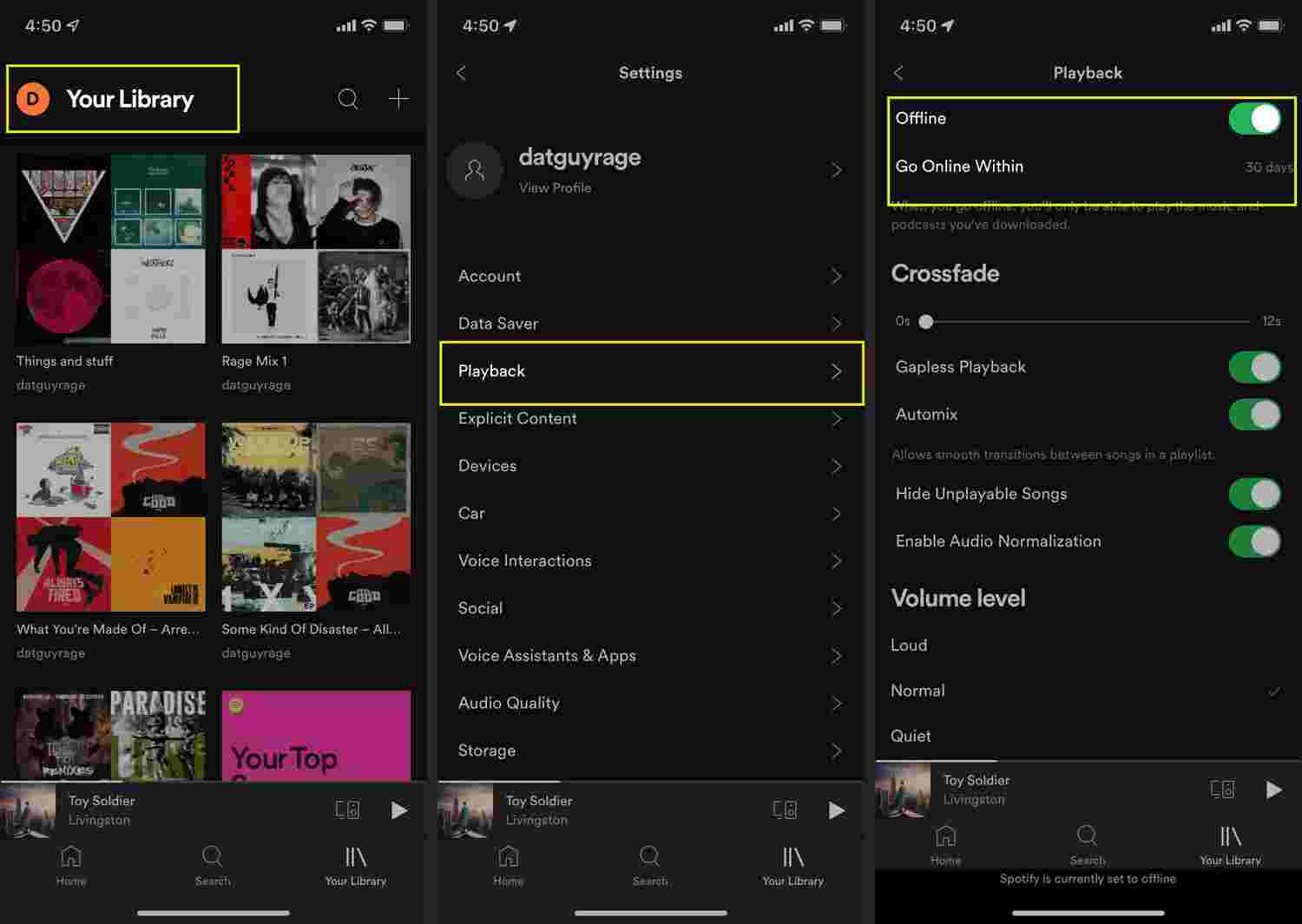
사용 설정 방법 Spotify 데스크탑의 오프라인 모드
사용 설정 방법 Spotify 오프라인 모드 데스크톱? 팟캐스트를 다운로드하고 Spotify 프리미엄 앨범은 데스크탑 앱을 통해서는 불가능합니다. 하지만 물론 재생 목록과 노래를 다운로드하는 것은 가능합니다. 아래 가이드는 오프라인 모드를 즐기는 방법을 보여줍니다. Spotify 데스크탑에서:
1 단계. PC에서 실행 Spotify 앱과 로그인 사용자 이름과 비밀번호로.
2 단계. 찾아보기 Spotify 컬렉션을 선택한 다음 다운로드할 컬렉션을 찾습니다.
3단계. 다운로드할 재생목록을 확인한 후 '다운로드” 메뉴를 선택하여 다운로드 프로세스를 시작합니다.
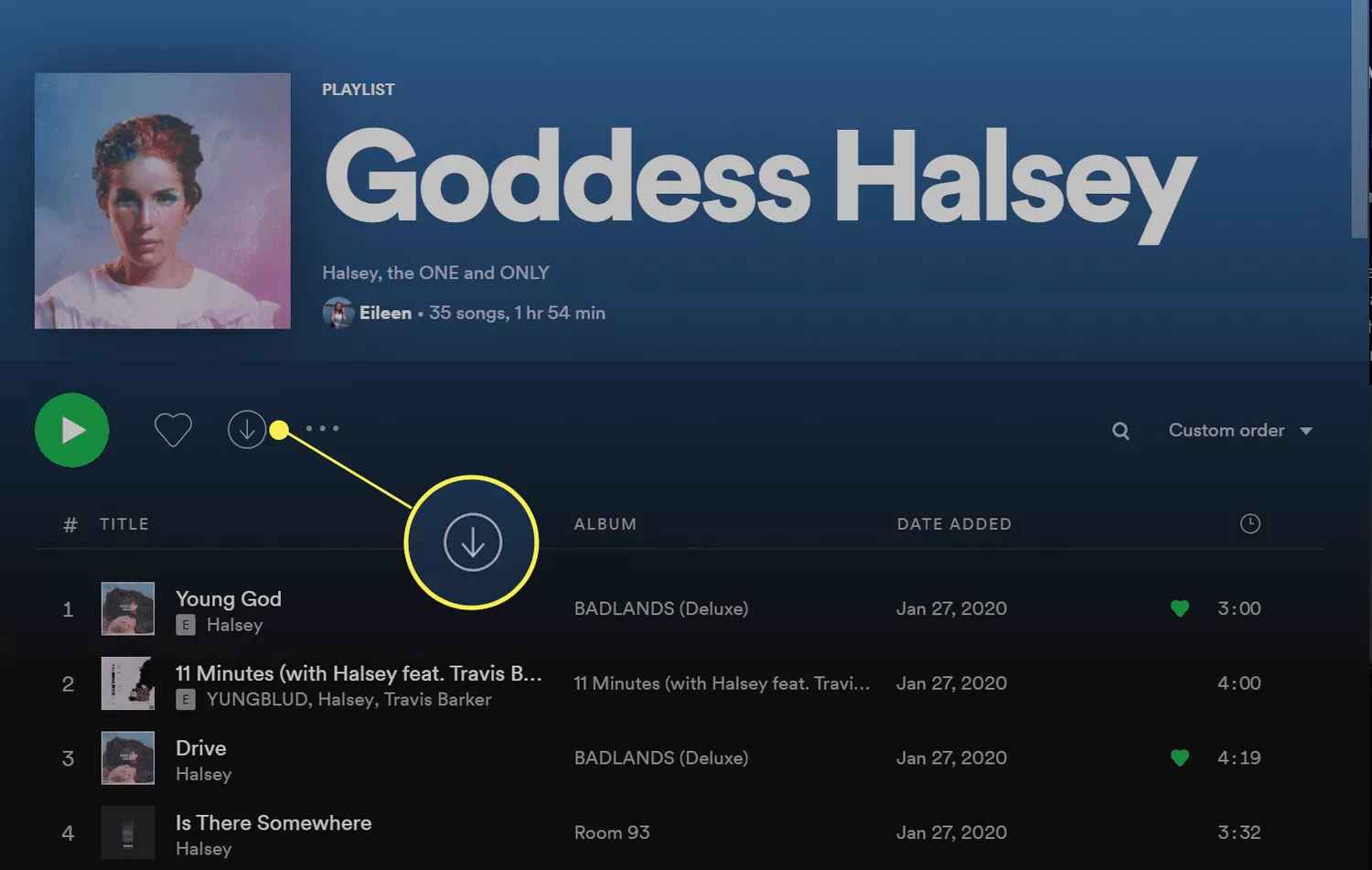
4단계. 이제 “입양 부모로서의 귀하의 적합성을 결정하기 위해 미국 이민국에” 메뉴 Spotify. “를 선택하세요.오프라인 모드" 옵션. 이렇게 하고 나면 마침내 즐길 수 있게 됩니다. Spotify 오프라인 모드!
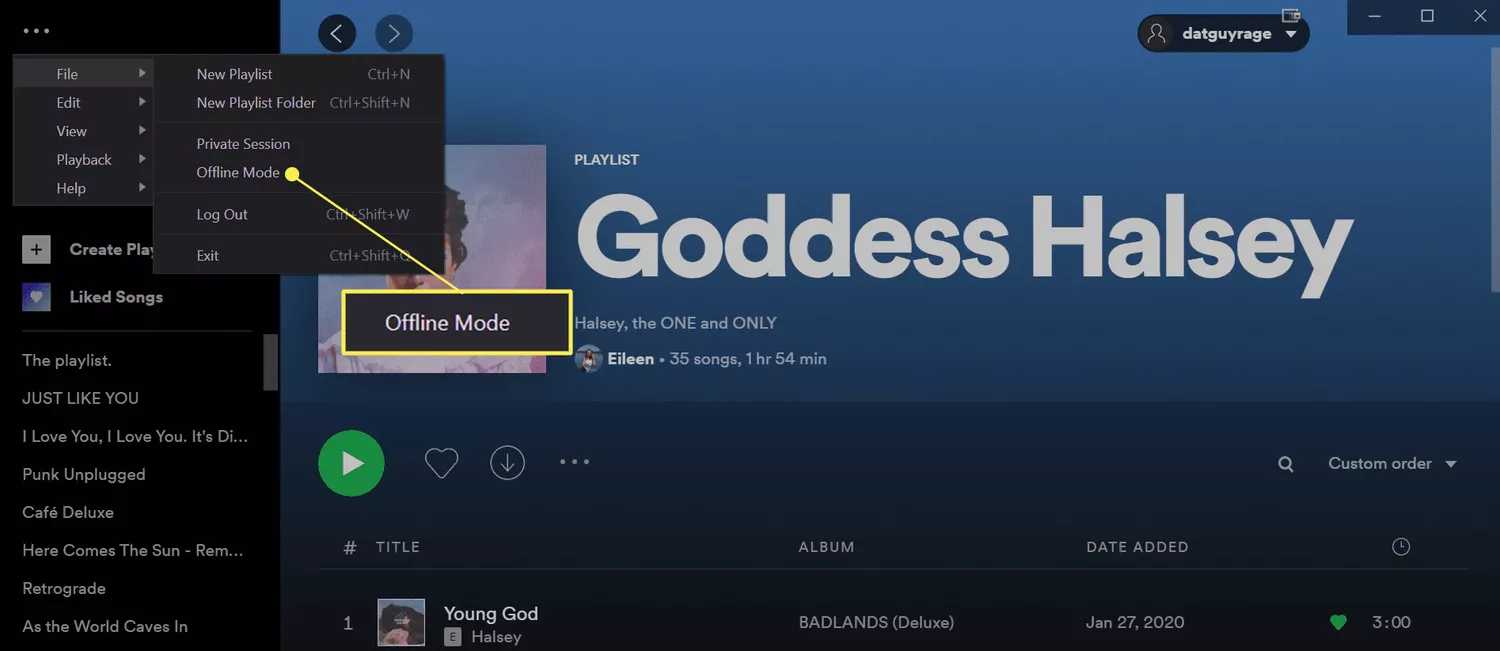
다시 말하지만, 위의 절차는 프리미엄을 사용하는 경우에만 작동한다는 점을 명심해야 합니다. Spotify 계정. 또한 다운로드한 노래는 구독이 종료되면 사라집니다. 또한 다운로드한 노래를 계정에 보관하려면 30일마다 한 번씩 온라인 상태인지 확인해야 합니다.
따라서 위에서 언급한 제한을 피하고 무료로 Spotify 사용자는 즐긴다 Spotify 오프라인 듣기, 어떻게 해야 할까요? 이것은 우리가 다음 부분에서 다룰 것입니다.
3부. 즐기는 방법 Spotify 프리미엄이 없는 오프라인 모드
프리미엄이지만 Spotify 사용자는 즐길 권리가 있습니다 Spotify 오프라인 모드에서는 노래 암호화, 즉 DRM 보호로 인해 승인되지 않은 장치나 앱 외부에서 노래에 액세스할 수 없습니다. 따라서 결국 프리미엄 사용자와 무료 사용자 모두 실제로 즐길 수 없습니다. Spotify 오프라인 모드.
음, 오프라인에서 음악을 듣는 방법 Spotify 프리미엄 없이? 위의 내용은 다음과 같은 전문 앱이 얼마나 유용한지 잘 모르는 경우입니다. TunesFun Spotify Music Converter 이다. 이러한 앱의 도움으로 쉽게 Spotify 다운로드할 사용자 Spotify DRM 보호를 즉시 제거할 수 있기 때문입니다. 그래서 당신은없이 노래를 다운로드 할 수 있습니다 Spotify 프리미엄 계정 더 이상.
의 DRM 제거 기능 외에도 TunesFun Spotify Music Converter, 실제로 트랙 변환도 처리할 수 있습니다. MP3, WAV, AAC 및 FLAC를 포함한 여러 출력 형식을 지원합니다. 이제 할 수 있습니다 흐름 Spotify Chromecast에 음악 또는 Apple Watch, Alexa와 같은 모든 장치에서 액세스할 수 있습니다.
이 전문 도구는 시간을 절약할 수 있을 만큼 빠르게 작동합니다. 일괄 변환이 지원되므로 5배의 변환 속도로 여러 곡을 처리할 수도 있습니다. 원본 품질과 노래의 ID 태그 및 메타데이터 세부 정보가 모두 유지되고 보관됩니다. 기술적인 어려움이 있는 경우, TunesFun 또한 도움을 받을 수 있습니다.
마지막으로 다운로드하려면 Spotify 노래와 즐길 Spotify 오프라인 모드, 다음은 활용 방법에 대한 참조입니다. TunesFun Spotify Music Converter 기능을 제공합니다.
1 단계. 의 설치를 진행하기 위해 충족하거나 달성해야 하는 몇 가지 설치 요구 사항이 있습니다. TunesFun Spotify Music Converter 자신의 PC에서. 설치하기 전에 모든 작업을 완료하세요.
2 단계. PC에서 앱을 사용할 수 있게 되면 앱을 실행한 다음 시작하세요. 추가 Spotify 노래 변환됩니다. 다시 말하지만, 일괄 변환이 지원되므로 여러 개를 업로드해도 괜찮습니다.

3단계. 선택 출력 형식 다른 출력 매개변수 설정을 사용하고 설정합니다.

4단계. 탭핑 “모두 변환” 버튼을 누르면 앱이 변환 프로세스를 시작할 수 있습니다. DRM 제거 절차도 동시에 진행됩니다. 이 작업은 몇 분 밖에 걸리지 않으며 변환된 파일은 정의된 출력 폴더에서 사용할 수 있습니다.

5단계. 해당 트랙을 살짝 보려면 '출력 파일보기"버튼을 누릅니다.
변환 프로세스가 완료되면 이미 무료인 트랙을 가질 수 있습니다. DRM 보호. 오프라인 스트리밍에 사용하려는 장치로 전송하기만 하면 됩니다.
변환된 노래를 iPhone으로 옮기기
즐기는 방법 Spotify 프리미엄이 없는 iPhone의 오프라인 모드? 참고로 변환된 DRM 프리 파일을 이동하려는 경우에 대한 가이드는 다음과 같습니다. Spotify iPhone의 노래.
1 단계. USB 케이블을 통해 iPhone을 PC에 연결합니다.
2 단계. iTunes 앱을 연 다음(항상 최신 버전을 설치하는 것이 좋습니다) 기기 목록에서 iPhone을 선택합니다.
3 단계. "를 선택하십시오.음악” 탭을 선택한 다음 화면 왼쪽에 있는 “음악 동기화"옵션.
4단계. "를 선택하여 모든 노래를 한 번에 이동할 수 있습니다.전체 음악 라이브러리" 옵션. 그러나 먼저 트랙이 iTunes로 이동되었는지 확인해야 합니다.
5단계. 동기화 프로세스를 시작하려면 '신청"버튼을 누릅니다.
변환된 노래를 Android로 이동
즐기는 방법 Spotify 프리미엄이 없는 Android의 오프라인 모드? Android 기기를 사용하는 경우 다음을 따르세요.
1 단계. USB 케이블을 사용하여 Android 장치를 PC에 연결합니다.
2 단계. 변환된 새 폴더를 만듭니다. Spotify 노래를 저장할 수 있습니다.
3단계. 변환된 노래를 찾아 Android 기기에 생성된 새 폴더로 끌어다 놓기만 하면 됩니다.
4 부. 개요
기사의 이 시점에서 다운로드 방법을 이미 알고 있다고 확신합니다. Spotify 노래하고 마지막으로 활용 Spotify 프리미엄을 사용하는 오프라인 모드 기능 Spotify 계정. 이제 다운로드 프로세스의 제한이 걱정되고 무료라면 Spotify 계정 소유자는 항상 다음과 같은 전문 앱에 의존할 수 있습니다. TunesFun Spotify Music Converter 다운로드 절차를 지원하고 Spotify 영원히 즐겨 찾기!
코멘트를 남겨주세요